2025 Leitfaden für Spotify Informationen zum Ändern des Profilbilds
Eine der besten Möglichkeiten, beim Hören von Liedern, die Sie lieben, wiedererkannt zu werden, besteht darin, sich mit ihnen auskennen zu können Spotify wie man das Profilbild ändert. Auf diese Weise können Ihre Freunde und Familie Ihr Konto leicht identifizieren, oder Sie können Ihr Konto viel persönlicher gestalten. Wie das Normale Social Media Außerdem macht es Spaß, dass Sie spielen und ändern können, welches Bild Sie auf Ihrem Konto platzieren möchten Spotify Konto.
In diesem Artikel werden wir einige der Methoden entdecken, mit denen man umgehen kann Spotify zum Ändern von Profilbildern. Von der Möglichkeit, die Desktop-Version von zu verwenden Spotify auf Ihren PCs zur Verwendung des Spotify App auf Ihren Mobilgeräten, um dies zu tun. Wir werden sie hier alle durchgehen. Also fangen wir an.
Artikelinhalt Teil 1. So ändern Sie Ihr Spotify Profilbild?Teil 2. Bonus: Zugriff Spotify Songs ohne Account?Teil 3. Alles zusammenfassen
Teil 1. So ändern Sie Ihr Spotify Profilbild?
Lassen Sie uns auf unseren Standpunkt eingehen und versuchen, herauszufinden, wie wir damit umgehen können Spotify wie man das Profilbild ändert. Wir haben Glück, denn es gibt heutzutage viele Möglichkeiten, Musik zu genießen, und wir können diese Konten sogar so personalisieren, wie es uns gefällt. Nachfolgend finden Sie die Schritte zum Ändern Ihres Kontos Spotify Profilbild, das Ihnen gefallen wird, wenn Sie gerne Ihre eigenen Konten personalisieren.
Auf Ihren Windows- oder Mac-Computern
Wenn Sie Lust haben, Ihre zu ändern Spotify Um Ihr Profilbild über Ihren Computer zu erstellen, benötigen Sie einen Desktop-Client für Ihren Mac- oder Windows-Computer. Andererseits sollten Sie auch bedenken, dass es nicht möglich ist, Ihr Profilbild zu ändern oder sogar einige Teile Ihres Profils durch die Verwendung von anzupassen Spotify Internet Spieler. Aber wer weiß? Die Technologie hat sich ständig weiterentwickelt und vielleicht wird es eines Tages endlich möglich sein. Nun, um zu beginnen Spotify Sehen Sie sich die folgenden Schritte an, um zu erfahren, wie Sie Ihr Profilbild mit Ihren Windows- und Mac-Computern ändern können.
- Starten Sie die Spotify Client auf Ihrem Windows- oder Mac-Computer und melden Sie sich dann bei Ihrem an Spotify Konto. Gehen Sie in die obere rechte Ecke und wählen Sie dann Ihren Namen oder Ihr Kontosymbol aus, um Ihr Profil anzuzeigen.
- Auf diese Weise können Sie nun Ihre persönlichen Daten sehen, die auch für andere sichtbar sind, dazu gehören Bilder, Namen und sogar Ihre öffentlichen Playlists. Um mit der Änderung Ihres Profilbilds zu beginnen, wählen Sie „Ändern“, was im unteren Teil Ihres vorhandenen Avatars angezeigt wird.
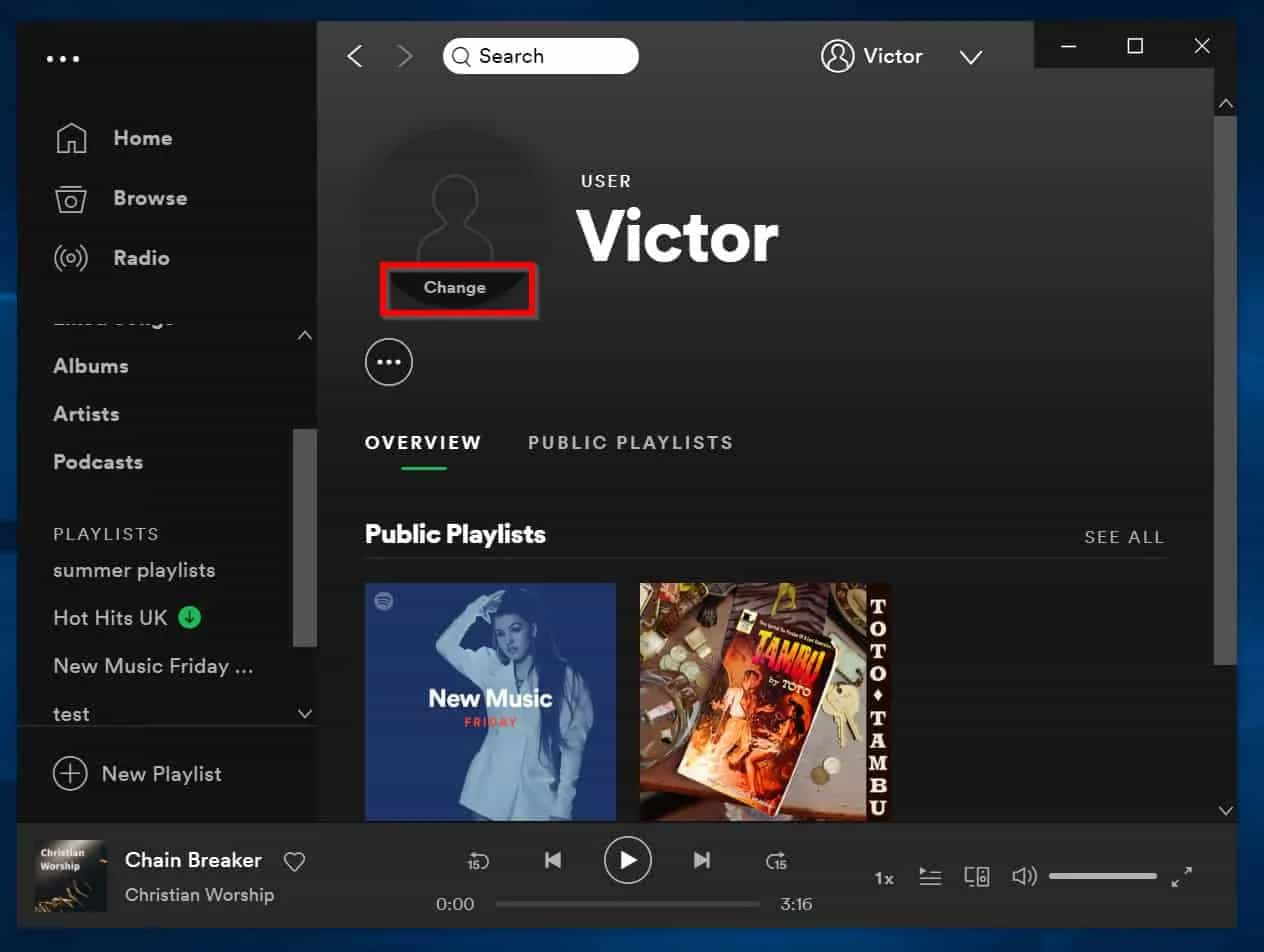
- Dann wird ein Popup-Fenster angezeigt. Sie müssen durch Ihre Mac- oder Windows-Dateien navigieren und dann nach dem am besten geeigneten Bild suchen, das Sie als Profilbild verwenden möchten. Natürlich muss das Bild den Nutzungsbedingungen von entsprechen Spotify also kann es passend sein. Wählen Sie das Bild aus.
- Sobald das ausgewählte Bild hochgeladen wurde, wird Ihr Spotify Das Profilbild ändert sich automatisch. Sie können es als Symbol neben Ihrem Namen in der oberen rechten Ecke sehen Spotify's Schnittstelle.
Für den Fall, dass Sie das verwenden Spotify Client auf Ihrem Mac oder Windows-Computer, und falls Sie das von Ihnen hochgeladene Bild auch löschen möchten, können Sie es entfernen, indem Sie in Ihrem Profil „Ändern“ wählen und dann abschließend auf die Option „Entfernen“ klicken. Sobald Sie dies getan haben, wird Ihr Bild durch das graue Silhouetten-Platzhalterbild ersetzt.
Auf Ihrem iPhone, iPad oder Android-Telefon
Eine andere Möglichkeit Spotify Informationen zum Ändern des Profilbilds finden Sie mithilfe Ihres iPhone, iPad oder Android Telefon. Lassen Sie uns die folgenden Schritte lernen.
- Öffnen Sie auf Ihrem Gerät die Spotify App. Sie müssen sich bei Ihrem Konto anmelden. Sobald die Anmeldung erfolgreich war, klicken Sie auf das Zahnrad in der oberen rechten Ecke, also auf die Einstellungen.
- Sobald Sie sich in den Einstellungen befinden, klicken Sie auf die Option „Profil anzeigen“, die oben im Menü angezeigt wird.
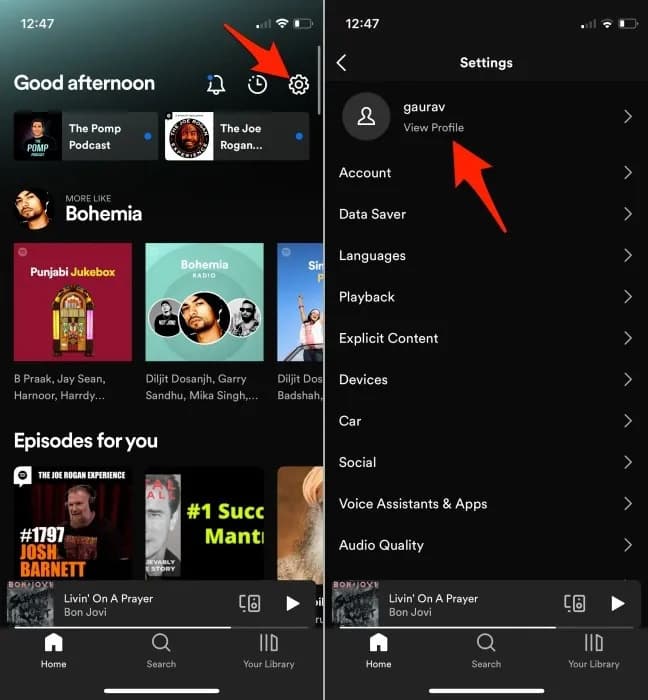
- Dadurch gelangen Sie in Ihr öffentliches Profil, wo Ihnen Ihr aktuelles Profilbild angezeigt wird. Sie müssen auf die Option Profilbild bearbeiten tippen, um mit der Änderung Ihres Profilbilds zu beginnen.
- Wählen Sie dann im Menü „Profil bearbeiten“ die Option „Foto ändern“. Sie müssen ein Bild auswählen, das den Regeln von entspricht SpotifyAndernfalls wird es nicht akzeptiert. Sobald Sie das Bild ausgewählt haben, können Sie versuchen, es mit Ihrem Finger zu positionieren, um den Kreisbereich für das Bild auszufüllen. Sobald Sie fertig sind, klicken Sie auf die Option „Foto verwenden“, die sich im unteren Teil der Benutzeroberfläche befindet, um mit dem Speichern des Bildes in Ihrem Profil fortzufahren.
- Speichern Sie das Bild und die vorgenommenen Änderungen, indem Sie auf die Option „Speichern“ klicken, die sich in der oberen rechten Ecke des Menüs der Option „Profil bearbeiten“ befindet.
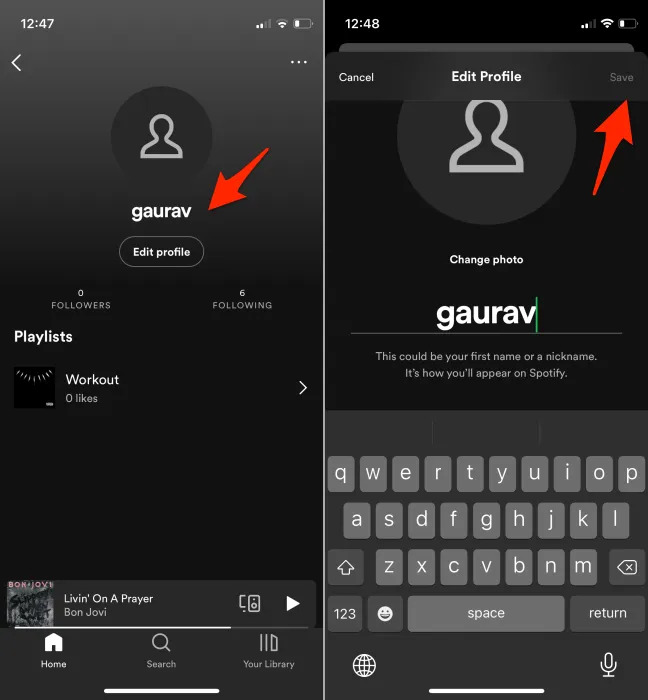
Dann wird das von Ihnen ausgewählte Bild schnellstmöglich in Ihrem Profil angezeigt. Und falls Sie das Bild entfernen möchten, klicken Sie in Ihrem Profil noch einmal auf die Option „Profil bearbeiten“.
Teil 2. Bonus: Zugriff Spotify Songs ohne Account?
In der Musikindustrie gibt es viel Konkurrenz und selbst bei der Art und Weise, wie Menschen Musik genießen sollten, gibt es viele Möglichkeiten. Informationen haben über Spotify Informationen zum Ändern des Profilbilds sind unbedingt erforderlich, wenn Sie ein personalisiertes Musikerlebnis wünschen. Allerdings gibt es auch viele Dinge zu beachten, wenn Sie bequem Songs hören möchten, die Sie lieben. Sie müssen sich mit vielen Gesetzen auseinandersetzen und sicherstellen, dass Sie keine davon verletzen, nur um das zu genießen, was Sie lieben.
Aber dann ist nicht alles auf dieser Welt kostenlos. Um zu genießen Spotify Für das Offline-Hören muss man einen Preis zahlen. Natürlich ist der Service unbestreitbar der beste, da man das Beste aus dem herausholt, wofür man bezahlt hat. Aber was ist, wenn Sie kein Premium-Abonnent sind und das Beste davon genießen möchten? Spotify's Musiktitel grenzenlos?
Aus diesem Grund freuen wir uns sehr, Ihnen davon zu erzählen TunesFun Spotify Music Converter. Es handelt sich um einen der besten professionellen Konverter, der vielen Musikhörern, die häufig Probleme mit der Kompatibilität von Dateiformaten haben, eine große Hilfe ist. Hinzu kommt ein Dilemma im Zusammenhang mit der DRM-Verschlüsselung, woher Musiktitel stammen Spotify sind begrenzt. Wenn Sie sich für die Verwendung des Tools entschieden haben und Ihr Ziel darin besteht, die Musiktitel persönlich zu genießen, müssen Sie auf etwas Aufregendes vorbereitet sein.
Mit Hilfe der TunesFun Spotify Music Converter, können Sie alle unten aufgeführten Dinge genießen:
- Grenzenloses Streaming von Spotify Musiktitel zum Offline-Hören.
- Konvertieren Sie die Spotify Titel in MP3 und andere flexible Dateiformate, die mit den meisten Geräten kompatibel sind.
- Entfernen Sie die DRM-Verschlüsselung, die Sie daran hindert, Ihre Lieblingssongs jederzeit und überall abzuspielen.
- Halten Sie Ihren Spotify Lieblingsmusik mit 100% Qualität. Gleiche wie die Originalqualität der Songs, auch nach dem Konvertierungsprozess, wobei sichergestellt wird, dass auch die Originalinformationen wie Metadaten und ID-Tags erhalten bleiben.
- Eine leicht verständliche und einsteigerfreundliche Benutzeroberfläche, die den Benutzern hilft, sich mit der Erkundung und Nutzung des Tools vertraut zu machen.
- Eine sehr schnelle Konvertierung, mit der Sie im Vergleich zu einfachen Konvertern auf dem Markt Zeit und Aufwand sparen können.
Hier sind die Schritte, wie Sie das nutzen können TunesFun Spotify Music Converter bei der Konvertierung Ihrer beliebtesten Musiktitel aus Spotify.
Versuchen Sie es kostenlos Versuchen Sie es kostenlos
Schritt 1. Beginnen Sie den Prozess, indem Sie die herunterladen und installieren TunesFun Spotify Music Converter auf Ihrem PC. Sie müssen auch mit dem Hinzufügen der Musiktitel beginnen Spotify das du konvertieren wolltest.

Schritt 2. Beginnen Sie mit der Auswahl der gewünschten Dateiformate und erstellen Sie einen Ordner, in dem Sie alle konvertierten Dateien speichern TunesFun Spotify Music Converter hat den Konvertierungsprozess abgeschlossen.

Schritt 3. Klicken Sie auf die Schaltfläche „Konvertieren“, um den Vorgang endgültig zu starten, und warten Sie einige Minuten, bis das Tool den gesamten Vorgang abgeschlossen hat. Sie müssen nur ein paar Minuten warten, bis alles vollständig erledigt ist. Sie können den Status des Konvertierungsprozesses auf der Hauptoberfläche des überprüfen TunesFun Spotify Music Converter.

Teil 3. Alles zusammenfassen
In diesem Artikel haben wir einen Leitfaden für geteilt Spotify wie man das Profilbild ändert. Wann immer Sie diese Möglichkeiten zur Verbesserung Ihres Profilbildes entdecken, haben Sie die Möglichkeit, ein neues Vermächtnis für Sie zu hinterlassen Spotify Konto.
Es gibt Zeiten, in denen Sie Probleme beim Ändern haben Spotify Profilbild. Außerdem kann es vorkommen, dass beim Abspielen ein Fehler auftritt. Zusätzlich zum Gesamtartikel fügen wir auch einen Bonusteil ein, in dem Sie eine besprochene Anleitung zum Herunterladen von Musik sehen können Spotify mit einem praktischen Werkzeug, das die ist TunesFun Spotify Music Converter.
Hinterlassen Sie uns eine Nachricht